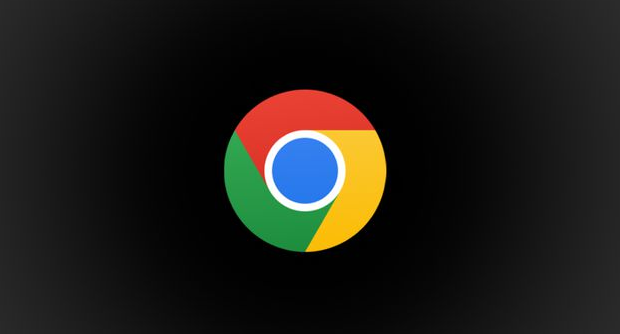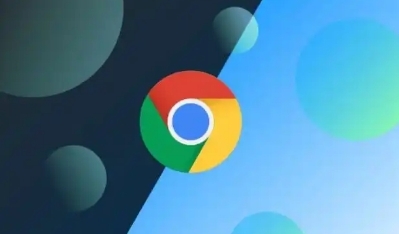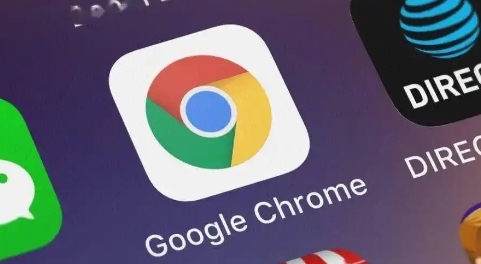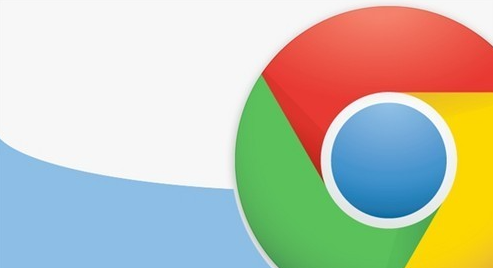教程详情

在安卓设备上使用Chrome浏览器时,有时我们可能需要请求桌面版网页以获得更完整的视图或功能。以下是如何在安卓Chrome浏览器中开启或禁用请求桌面版网页的步骤:
一、开启请求桌面版网页
1. 打开Chrome浏览器:首先,在你的安卓设备上启动Chrome浏览器应用。
2. 访问目标网页:输入你想要查看的网页地址,或者点击已保存的书签进入目标网站。
3. 进入菜单选项:在Chrome浏览器界面的右上角,你会看到一个由三个点组成的菜单按钮(通常称为“更多”按钮)。点击这个按钮,它会弹出一个下拉菜单。
4. 选择“桌面版网站”:在下拉菜单中,找到并点击“桌面版网站”选项。这样,Chrome浏览器就会请求该网站的桌面版本,而不是默认的移动版本。
5. 确认更改:一旦选择了“桌面版网站”,页面通常会刷新,并显示桌面版的布局和内容。你可以通过滚动和浏览来确认页面已经切换到桌面版。
二、禁用请求桌面版网页
如果你想要返回到移动版的网页视图,可以按照以下步骤操作:
1. 再次打开菜单:同样地,在Chrome浏览器界面的右上角点击菜单按钮(三个点的图标)。
2. 取消选择“桌面版网站”:在下拉菜单中,如果之前选择了“桌面版网站”,现在应该会出现一个勾选标记。点击这个选项以取消选择,从而恢复到移动版的网页视图。
3. 确认更改:页面会重新加载,此时你应该能够看到移动版的布局和内容。
三、注意事项
- 兼容性问题:并非所有的网站都支持桌面版和移动版的切换。有些网站可能没有针对桌面版进行优化,因此在切换后可能会遇到显示不正常或功能受限的情况。
- 性能影响:请求桌面版网页可能会消耗更多的数据流量和电池电量,因为它需要加载更多的内容和脚本。如果你的网络连接较慢或电池电量不足,请谨慎使用。
- 自动切换设置:在某些情况下,Chrome浏览器可能会根据网站的响应情况自动切换到桌面版或移动版。如果你发现浏览器自动进行了切换,可以尝试手动调整设置以恢复期望的视图。
通过以上步骤,你可以轻松地在安卓Chrome浏览器中开启或禁用请求桌面版网页的功能。无论是为了获得更好的阅读体验还是访问特定的功能,这种灵活性都能帮助你更好地利用网络资源。